Warum funktioniert Fubo nicht in Windows 10?
Veröffentlicht: 2022-09-07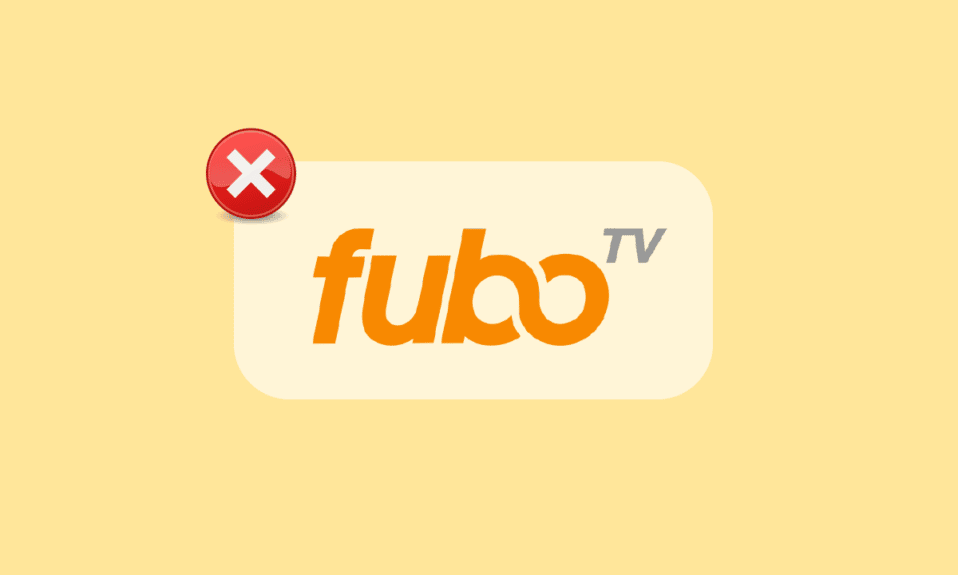
FuboTV ist ein Streaming-Dienst, der in den USA, Kanada und Spanien verfügbar ist und sich hauptsächlich auf Live-Sport konzentriert. Während es sich um einen Live-TV-Dienst für alle Sportarten handelt, streamt Fubo auch Unterhaltungs- und Nachrichtenkanäle. FuboTV bietet zuverlässige Leistung mit einem Cloud-DVR, der Funktionen wie Bild-in-Bild-Multiview unterstützt. Mit dieser Funktion können FuboTV-Zuschauer vier Streams gleichzeitig ansehen. Obwohl all diese Funktionen Fubo tatsächlich zu einem großartigen Rundum-kostenlosen Paketdienst machen, hat es jedoch Schwächen, wenn es um Streaming geht. Viele Benutzer haben sich darüber beschwert, warum Fubo nicht funktioniert, während sie versuchen, ihren Lieblingskanal zu streamen. Wenn Sie auch einer dieser Benutzer sind, kann Ihnen unser ausführlicher Leitfaden zu FuboTV-Streaming-Problemen bei der Lösung des Problems helfen. Außerdem werden Sie wissen, warum FuboTV auf Ihrem System nicht funktioniert. Lassen Sie uns also gleich damit beginnen, Sie durch mehrere Möglichkeiten zu führen, die ein Problemlöser für dieses Problem sein können, während Sie versuchen, ein Video-on-Demand oder bestimmte Kanäle auf der Plattform anzuzeigen.

Inhalt
- Warum funktioniert Fubo nicht in Windows 10?
- So beheben Sie Fubo-Streaming-Probleme
- Methode 1: Überprüfen Sie den Status des FuboTV-Servers
- Methode 2: Starten Sie die FuboTV-Webseite neu
- Methode 3: Fehlerbehebung bei der Internetverbindung
- Methode 4: Starten Sie das Streaming-Gerät neu
- Methode 5: Kanal oder Programm wechseln
- Methode 6: Sehen Sie sich FuboTV im Inkognito-Modus an
- Methode 7: Cache und Cookies löschen
- Methode 8: DNS-Cache löschen
- Methode 9: Antivirensoftware deaktivieren (falls zutreffend)
- Methode 10: Installieren Sie die FuboTV-App neu
- Methode 11: Verwenden Sie FuboTV auf einem anderen Gerät
- Methode 12: Wenden Sie sich an den FuboTV-Support
Warum funktioniert Fubo nicht in Windows 10?
FuboTV kann auf verschiedenen Plattformen gestreamt werden, darunter Roku, Amazon und auch als App auf Mobilgeräten. Normalerweise treten Probleme mit dem Dienst auf, wenn versucht wird, bestimmte Kanäle oder On-Demand-Inhalte auf Amazon Fire TV-Geräten und anderen Plattformen wie TV-Geräten zu streamen. Die möglichen Gründe für das Problem werden auf die unten genannten Punkte eingegrenzt:
- Serverprobleme seitens FuboTV
- VPN mit einer vom Dienst blockierten IP-Adresse
- Schwache Internetverbindung
- Hardwareprobleme mit dem Streaming-Gerät
- Fehler oder Störungen mit FuboTV
So beheben Sie Fubo-Streaming-Probleme
Lassen Sie uns nun zum nächsten Segment übergehen, das aus mehreren Möglichkeiten besteht, mit denen Sie die mit Ihrem FuboTV bestehenden Probleme lösen können. Nachdem Sie nun die tatsächlichen Ursachen kennen, müssen Sie nur noch den Anweisungen Schritt für Schritt folgen und einige technische und andere Hardwareprobleme beheben, die das Problem auf Geräten wie einem Windows-PC verursachen.
Methode 1: Überprüfen Sie den Status des FuboTV-Servers
Es wird oft angemerkt, dass die meisten Streaming-Probleme mit dem Serverstatus auf der Seite des Dienstanbieters zusammenhängen. FuboTV ist keine Ausnahme, Benutzer haben serverseitige Probleme erlebt, die normalerweise Streaming-Probleme verursachen. In einem solchen Fall wird empfohlen, die Seite Serverstatus von Fubo zu besuchen und zu prüfen, ob die Server ausgefallen sind. Wenn dies der Fall ist, können Sie warten, bis das Problem serverseitig behoben ist.

Methode 2: Starten Sie die FuboTV-Webseite neu
Wenn die Überprüfung des Serverstatus von Fubo keine Antwort liefert, warum FuboTV nicht funktioniert, können Sie als Nächstes die Webseite von FuboTV neu starten. PC-Benutzer können mit diesem Problem ziemlich regelmäßig konfrontiert werden, wenn das Streaming von FuboTV aus vielen Gründen unterbrochen wird, und der beste Weg, dieses Problem zu lösen, besteht darin, die FuboTV-Sitzung einfach neu zu starten. Dies hilft beim Neustart des Streams, wenn es einige Ladeprobleme gibt. Sie können die folgenden Schritte ausführen, um die Anwendung auf Ihrer Webseite neu zu starten:
Hinweis : Die unten angegebenen Schritte sind für alle gängigen Webbrowser ähnlich.
1. Öffnen Sie den Browser-Bildschirm, auf dem Sie FuboTV streamen.
2. Klicken Sie nun auf das Symbol zum erneuten Laden oben auf dem Bildschirm.

Sobald der Neuladevorgang abgeschlossen ist, startet das Streaming ohne Störungen.
Lesen Sie auch: So beheben Sie Probleme mit der Wi-Fi-Verbindung von Samsung TV
Methode 3: Fehlerbehebung bei der Internetverbindung
Einer der Hauptgründe für Fubo-Streaming-Probleme ist eine schwache Internetverbindung oder eine instabile Netzwerkverbindung. Dies führt dazu, dass die Internetverbindung unterbrochen wird und der Live-Stream von Spielen oder Shows, die nicht geladen werden können, gestört wird. Bevor Sie eine Schlussfolgerung ziehen, führen Sie daher zuerst einen Speedtest durch und ergreifen Sie dann Korrekturmaßnahmen für eine ordnungsgemäße Verbindung.
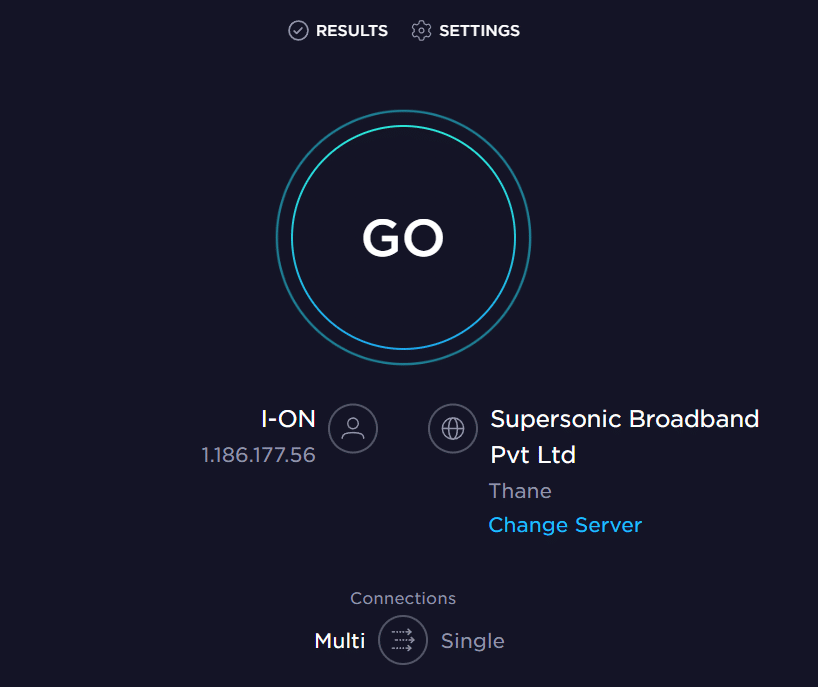
Wenn der Test eine schwache Verbindung ergibt, führen Sie die folgenden Schritte aus, um eine stabile Internetverbindung sicherzustellen:
- Ändern Sie die Position Ihres Routers oder platzieren Sie ihn woanders, um die Verbindung zu stabilisieren.
- Trennen Sie mehrere mit dem Netzwerk verbundene Geräte .
- Vermeiden Sie Funkstörungen durch Geräte wie Headsets , drahtlose Kopfhörer , Fernseher und mehr.
- Platzieren Sie Ihren Desktop oder Laptop in der Nähe des Routers , um die Konnektivität zu stärken.
- Verbinden Sie Ethernet/Wi-Fi erneut, indem Sie das Kabel entfernen und erneut an das Gerät anschließen.
Sie können auch in unserem Leitfaden Fix Internet Keep Dropping on Windows 10 nach mehreren Fixes suchen, die Ihnen bei Problemen mit geringer Internetverbindung helfen können.
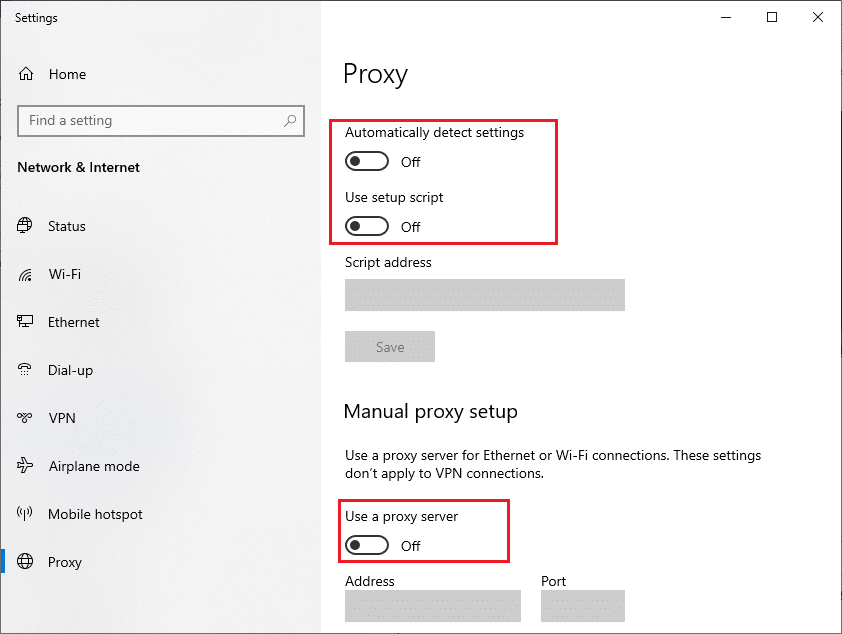
Methode 4: Starten Sie das Streaming-Gerät neu
Wie bereits erwähnt, kann FuboTV auf mehreren Geräten gestreamt werden, von Fernsehern bis hin zu Mobilgeräten. Im Falle von Wenn beim Streamen der Anwendung ein Fehler auftritt, können Sie versuchen, das Gerät, auf dem Sie es anzeigen, neu zu starten. Ein Neustart hilft beim Aktualisieren des Geräts oder in diesem Fall des Computers. Sie können unserem Leitfaden folgen, der Ihnen mehrere Möglichkeiten aufzeigt, wie Sie diese Methode auf Ihrem Windows-PC/Laptop ausführen können, also sehen Sie sich 6 Möglichkeiten zum Neustart oder Neustart eines Windows 10-Computers an.
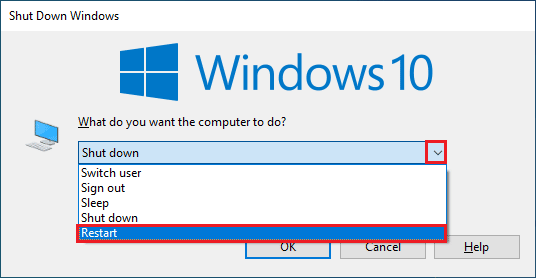
Methode 5: Kanal oder Programm wechseln
Wenn Sie sich fragen, warum Fubo auf Ihrem Gerät nicht funktioniert, kann der Grund dafür ein bestimmter Kanal oder ein Programm sein, das nicht funktioniert. Wenn dies der eigentliche Grund für das Streaming-Problem ist, können Sie versuchen, diesen Kanal oder das Programm zu ändern, um es zu beheben. Gehen Sie dazu einfach zum Startbildschirm von FuboTV und wählen Sie einen anderen Kanal zum Streamen aus und prüfen Sie, ob der Fehler nur bei diesem bestimmten Kanal auftritt.

Lesen Sie auch: Warum funktioniert mein Paramount Plus nicht auf meinem Fernseher?
Methode 6: Sehen Sie sich FuboTV im Inkognito-Modus an
Eine weitere großartige Lösung für FuboTV-PC-Zuschauer besteht darin, in den Inkognito-Modus zu wechseln, während sie versuchen, die Anwendung auf ihrem System zu starten. Der Inkognito-Modus eignet sich hervorragend für das private Surfen, was bedeutet, dass keine Erweiterungen oder Plugins verwendet werden. Dies wird Ihnen sehr dabei helfen, festzustellen, ob es eine Browsererweiterung gibt, die Probleme beim Laden von Fubo verursacht oder es funktionsunfähig macht. Chrome-Benutzer können die Hilfe unseres Leitfadens So aktivieren Sie den Inkognito-Modus in Chrome nutzen und weiterhin ihre Lieblingssportkanäle in Dauerschleife ansehen.

Methode 7: Cache und Cookies löschen
Die nächste Methode ist für Benutzer der Fubo-Website, die ihre Lieblingssendungen auf ihren Desktop- oder Laptop-Bildschirmen streamen möchten. Während Browser-Cache und Cookies das Surfen und Interneterlebnis verbessern, können sie auch der Grund sein, warum FuboTV auf Ihrem Gerät nicht funktioniert. Aufgebauter Cache und Cookies führen häufig zu Ladeproblemen, was in diesem Fall einen Benutzer daran hindert, einen Kanal oder ein Programm zu streamen. Sie können also damit beginnen, den Cache und Cookies aus Ihrem Browser zu löschen, indem Sie unsere Anleitung zum Löschen von Cache und Cookies in Google Chrome verwenden.
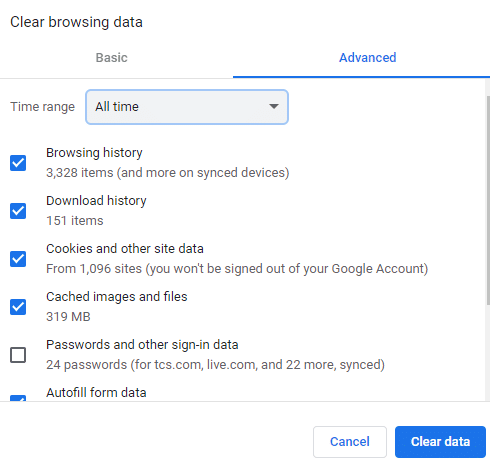
Lesen Sie auch: Beheben Sie, dass die Familienfreigabe von YouTube TV nicht funktioniert
Methode 8: DNS-Cache löschen
Zweifellos ist DNS Ihr bester Freund im Internet, wenn es darum geht, Domainnamen in IP-Adressen umzuwandeln. Wenn sich diese IP-Adressen jedoch in Form eines DNS-Cache aufbauen, können sie die Programme stören, die im Browser ausgeführt werden. Ein solches Problem tritt bei vielen Benutzern auf, wenn sie FuboTV ansehen, weshalb sie sich fragen, warum FuboTV auf ihrem Gerät nicht funktioniert. In diesem Fall ist es angebracht, den DNS-Cache zu löschen, was Sie mit unserer speziellen Anleitung zum Leeren und Zurücksetzen des DNS-Cache in Windows 10 tun können.

Methode 9: Antivirensoftware deaktivieren (falls zutreffend)
Website-Benutzer von FuboTV können aufgrund von Sicherheitssoftware und -tools, die auf ihrem PC installiert sind, häufig auf Streaming-Probleme stoßen. Dazu gehören Antivirenanwendungen und eine integrierte Windows Defender-Firewall, die den Zugriff auf FuboTV blockieren kann. Daher ist es in einer solchen Situation am besten, diese Sicherheitssysteme zu deaktivieren, um ein nicht-intrusives Streaming der Anwendung und ihrer Kanäle zu ermöglichen. Dazu können Sie unsere Anleitung zum vorübergehenden Deaktivieren von Antivirus unter Windows 10 durchgehen, die Ihnen beim Ausschalten des Sicherheitssystems auf Ihrem PC hilft.
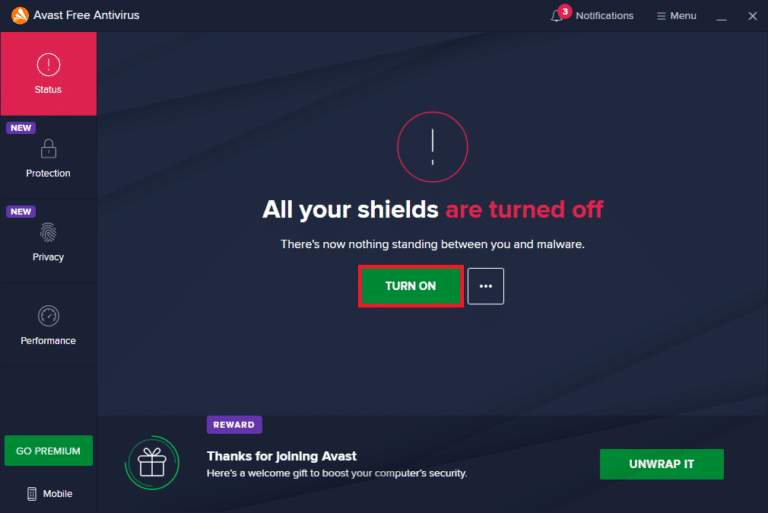
Sie können auch unsere ausführliche Anleitung zum Deaktivieren der Windows 10-Firewall lesen, um das integrierte Sicherheitstool zu schwächen und FuboTV zu entsperren, sodass es ausgeführt werden kann.
Lesen Sie auch: Beheben Sie, dass Avast Virendefinitionen nicht aktualisiert
Methode 10: Installieren Sie die FuboTV-App neu
Wenn Sie eine App für FuboTV auf Ihrem PC installiert haben, ist es an der Zeit, sie neu zu installieren, wenn Sie immer noch keine Antworten darauf gefunden haben, warum Fubo nicht funktioniert. Die Neuinstallation der App ist eine der effektivsten Methoden, die durchgeführt werden können, wenn ein solches Problem auftritt, bei dem Fubo nicht geladen wird. Es löscht den gesamten Cache aus der App und behebt auch Störungen, die ein Faktor für das Problem sein können. Aber bevor Sie das tun, ist es wichtig, die App von Ihrem System zu deinstallieren, was Sie mit Hilfe der folgenden Schritte tun können:
1. Drücken Sie gleichzeitig die Tasten Windows + I , um die Windows-Einstellungen zu starten.
2. Klicken Sie nun auf Apps- Einstellung.
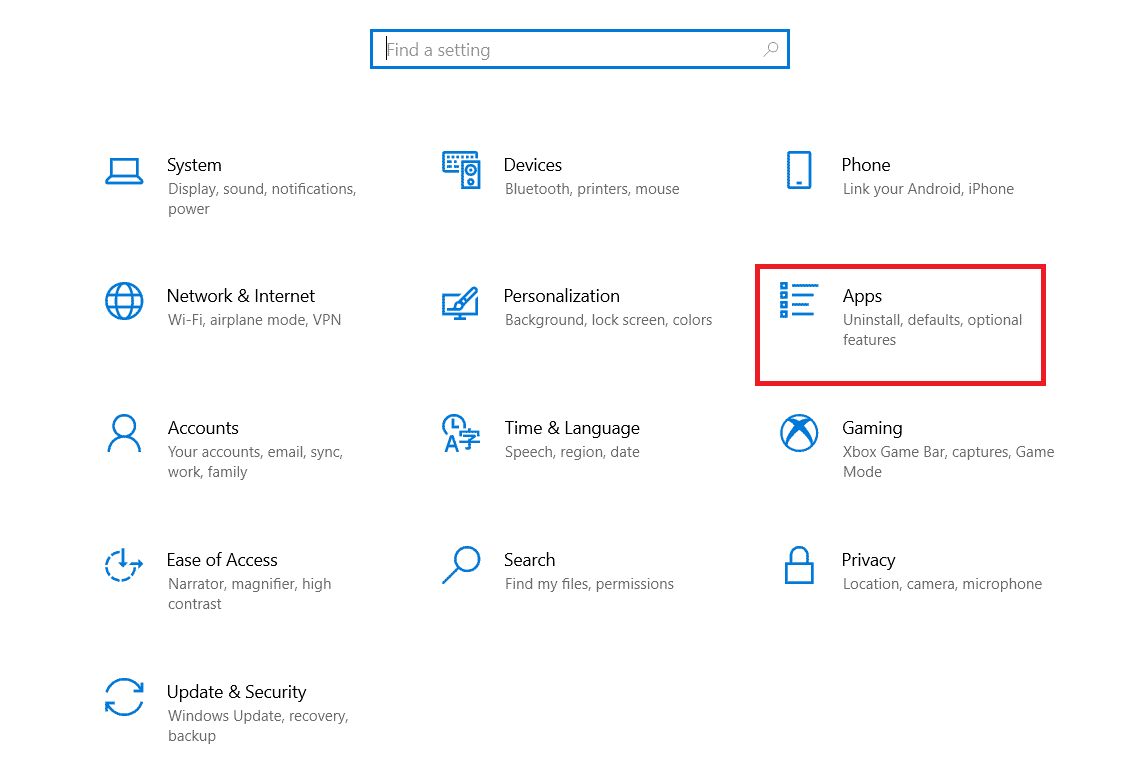
3. Suchen und klicken Sie nun auf die Fubu TV-App und wählen Sie die Option Deinstallieren .

4. Bestätigen Sie nun ggf. die Abfrage und starten Sie den PC neu , nachdem Sie die App deinstalliert haben.
5. Öffnen Sie dann die Microsoft-Seite, um FuboTV herunterzuladen.

6. Klicken Sie auf Get , um die App auf Ihrem System neu zu installieren.
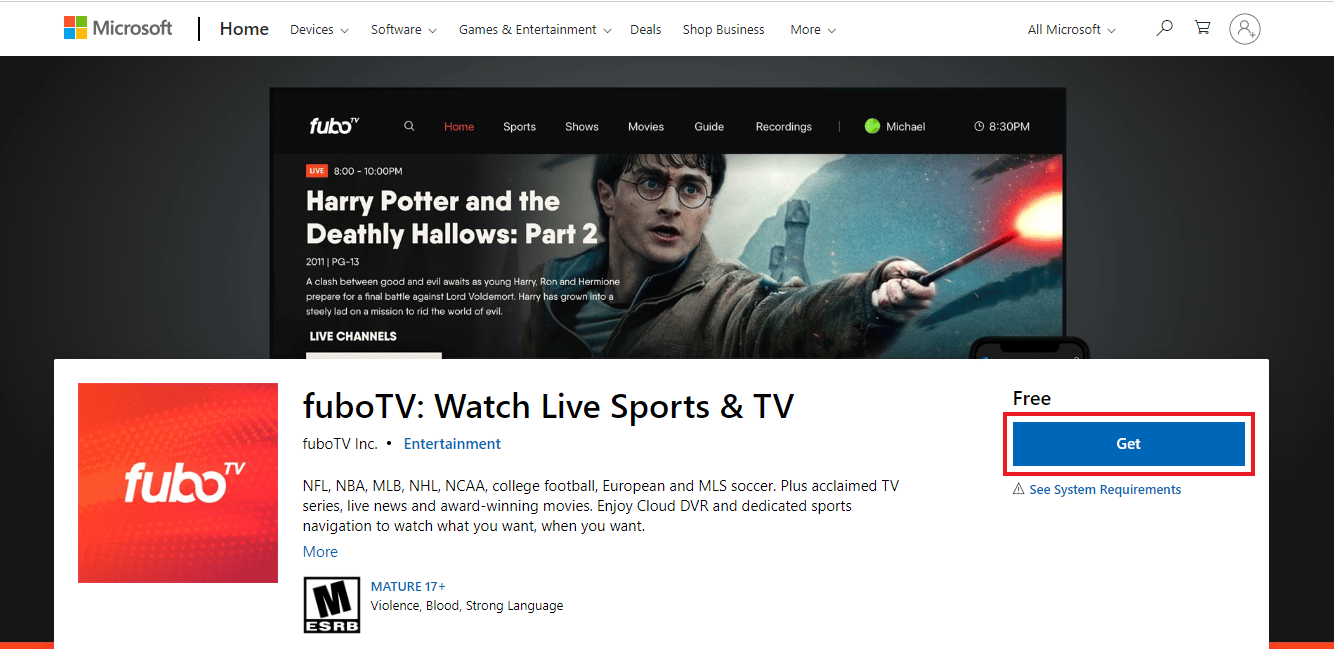
7. Starten Sie abschließend die App und melden Sie sich mit Ihren Anmeldeinformationen an, um FuboTV fehlerfrei auszuführen.
Lesen Sie auch: Korrigieren Sie Netflix Audio Video Out of Sync auf Windows 10 PC
Methode 11: Verwenden Sie FuboTV auf einem anderen Gerät
Wenn keine der Methoden für Sie zu funktionieren scheint, können Sie versuchen, FuboTV auf einem anderen Gerät zu starten, um Fubo-Streaming-Probleme zu vermeiden. Normalerweise treten solche Fehler aufgrund einer Inkompatibilität des Geräts mit der Anwendung aufgrund des neuesten Updates auf. Daher ist es in einer solchen Situation am besten, das Streaming-Gerät zu wechseln. Wenn Sie beispielsweise versucht haben, FuboTV auf Ihrem Desktop zu sehen, wechseln Sie dann auf die Verwendung auf Ihrem Laptop, und wenn alles gut geht, sehen Sie Ihr Gerät Lieblingssendungen ohne Ladeprobleme.
Methode 12: Wenden Sie sich an den FuboTV-Support
Wenn Sie zu dieser Methode gekommen sind, ist es sicher, dass FuboTV auf Ihrem System immer noch nicht funktioniert. In diesem Fall ist es als letzter Ausweg am besten, sich an die Fachleute zu wenden, um das Problem mit ihnen zu besprechen. Abgesehen von all den oben genannten Gründen und Korrekturen kann es andere versteckte Ursachen geben, die es der Anwendung erschweren, auf Ihrem Gerät ausgeführt zu werden, daher ist es am besten, Ihre Probleme dem FuboTV-Support mitzuteilen, um dieses Problem zu lösen und Spaß zu haben Fubo in Ruhe beobachten. Sie können sich ganz einfach an das FuboTV Help Center wenden, die Details ausfüllen und das Problem einreichen.

Empfohlen:
- Wie können Sie Ihr Xbox-Konto löschen
- So kündigen Sie HBO auf Roku
- YouTube-Fehler 400 in Google Chrome beheben
- Beheben Sie Sling TV Down unter Windows 10
FuboTV ist eine der bevorzugten Zeitvertreib-Apps für das amerikanische Publikum. Ganz zu schweigen von einer idealen All-in-One-App für Sportliebhaber. Ein Problem zu sehen, während man sich einen Live-Stream eines Spiels ansieht, kann offensichtlich eine unangenehme Erfahrung sein. Wir hoffen, dass unser Leitfaden dazu, warum Fubo nicht funktioniert , sehr geholfen hat, dieses häufig auftretende Problem zu lösen. Lassen Sie uns wissen, welche der Methoden für Sie am besten geeignet ist. Außerdem können Sie Ihre Fragen und Vorschläge im Kommentarfeld unten hinterlassen.
